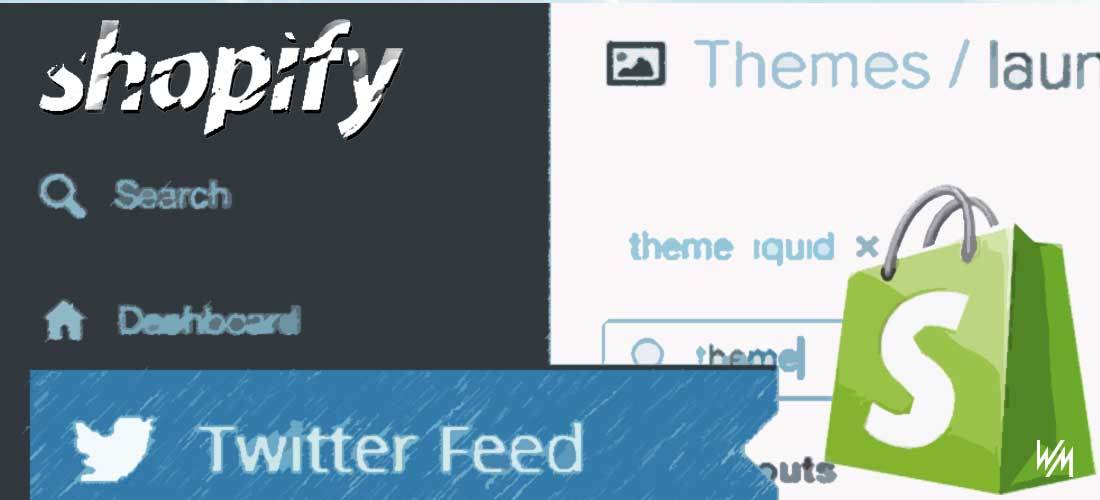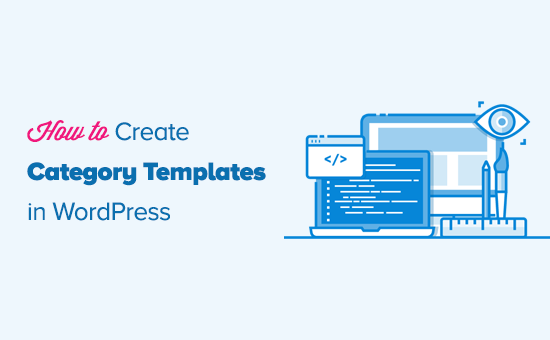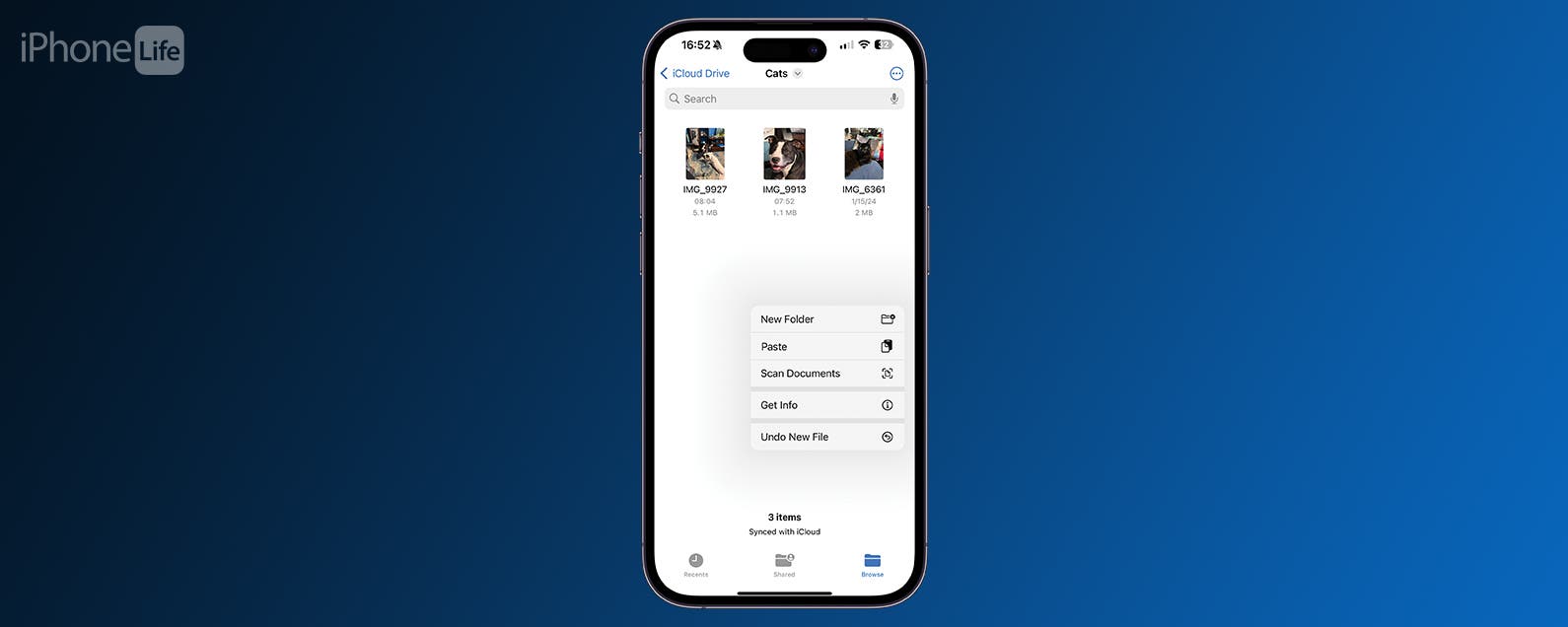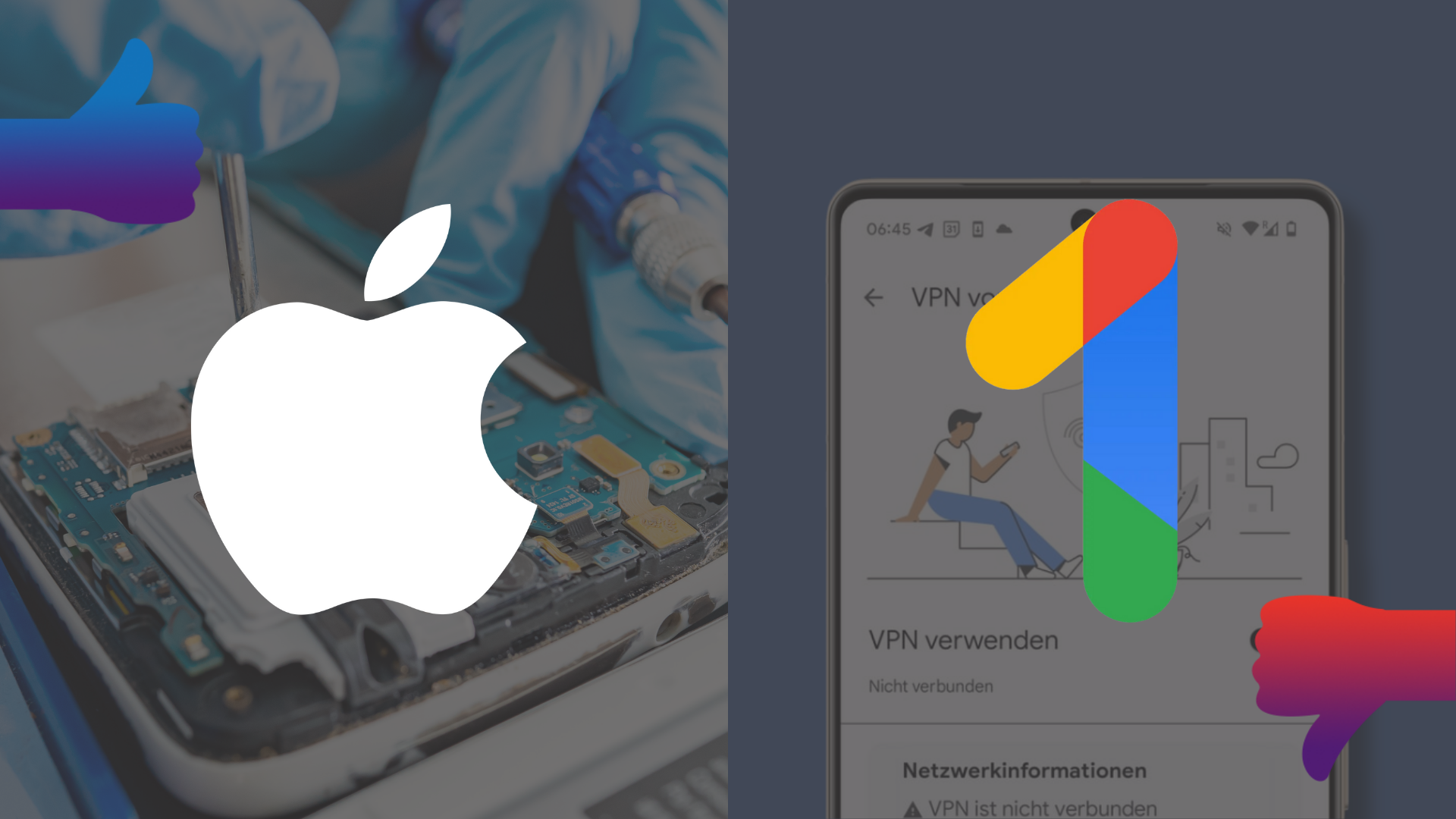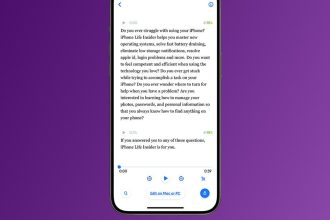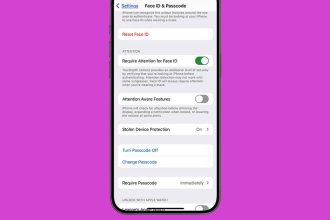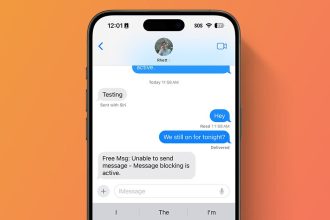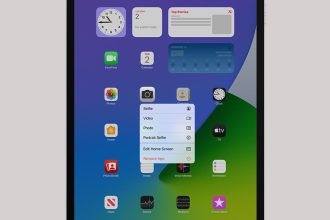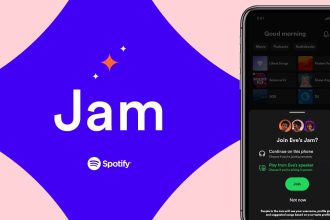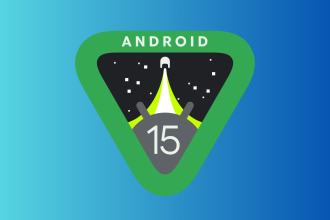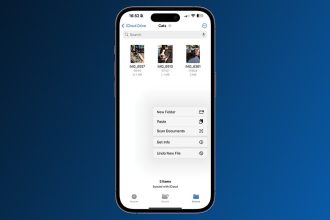Hay muchas buenas razones para agregar un feed de Twitter a su sitio, como
- Involucrar a los visitantes en su sitio.
- Ganando nuevos seguidores en Twitter.
- Proporcionar una prueba social para su tienda
Hay dos partes principales para agregar un feed de Twitter a tu tienda Shopify:
Parte 1: acceda al código de inserción desde Twitter. Parte 2: agregue el código a su sitio web.Necesita conocimientos básicos de HTML. Siempre puedes contactar a un Experto en Shopify Para ayudarle.
Parte 1: Obtener el código de inserción de Twitter
Paso 1: Inicie sesión en Twitter y haga clic en el menú Configuración
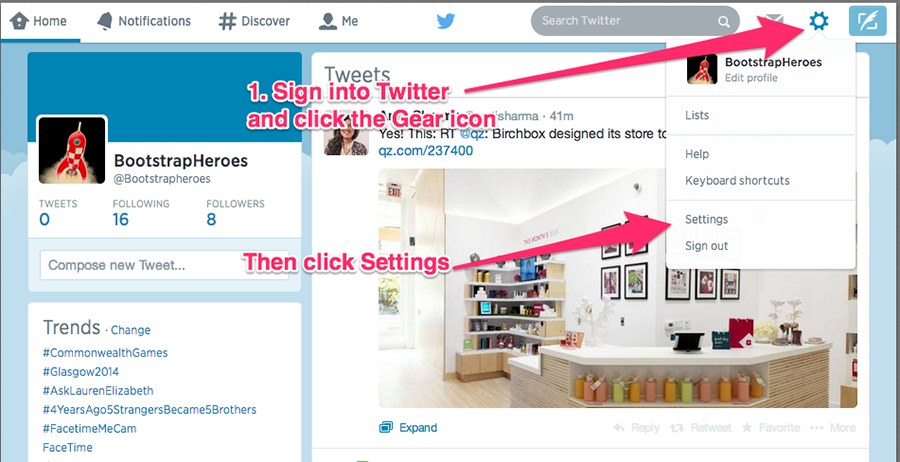
Paso 2: Vaya a la sección Widgets y haga clic en Crear nuevo
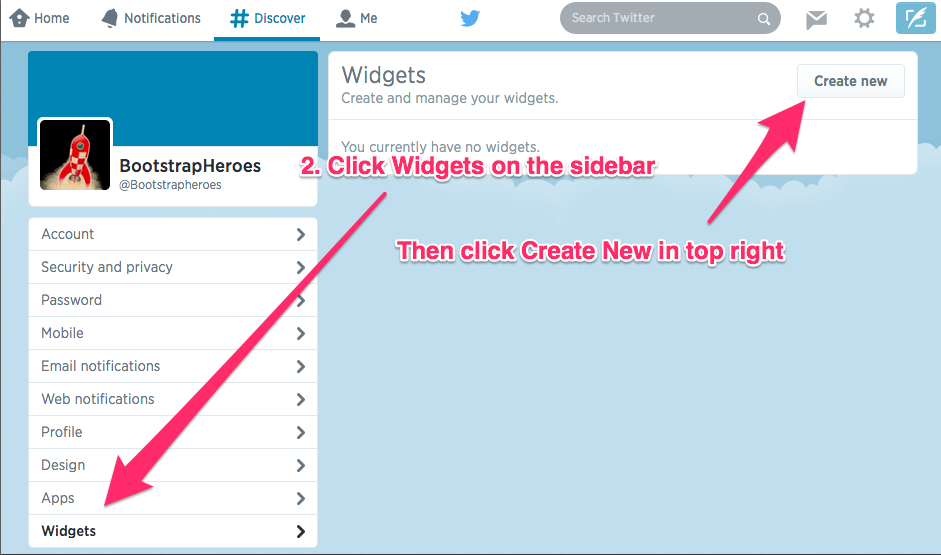
Paso 3: Crea tu widget y copia el código
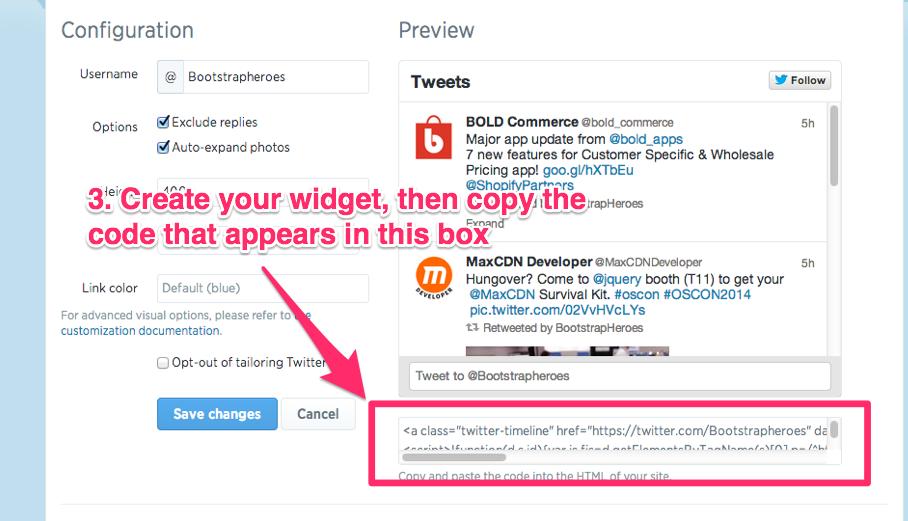
Parte 2: Agregar el feed de Twitter a su tienda Shopify
Deberá utilizar su propio criterio al decidir dónde agregar su feed de Twitter. Lo agregaremos al pie de página en el siguiente ejemplo, pero deberá seguir diferentes pasos para colocarlo en una parte diferente de su sitio.
Si necesita ayuda para agregar el código a la tienda, comuníquese con un experto de Shopify: https://experts.shopify.com/
Paso 1: Accede al Editor de temas de tu sitio
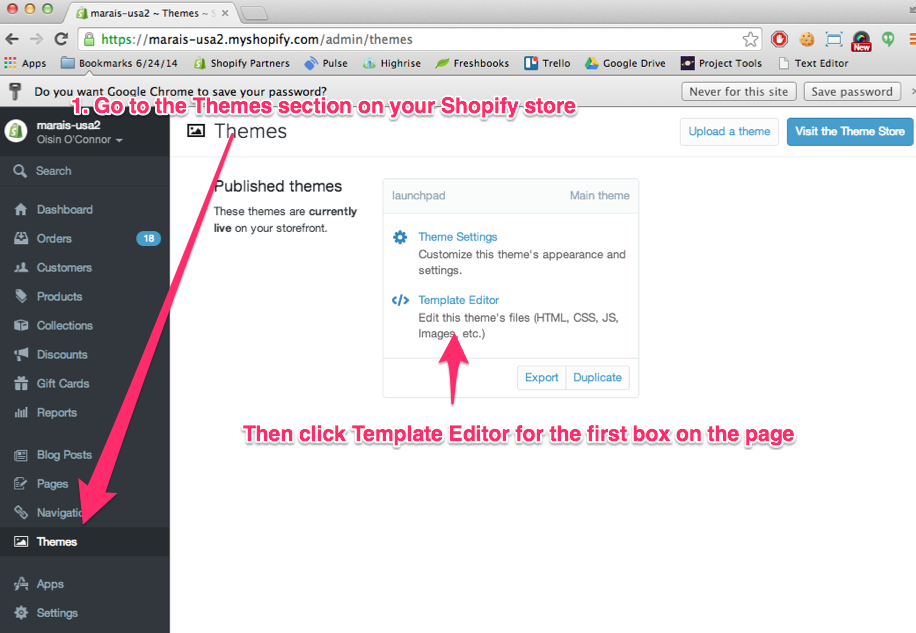
Paso 2: Busque el archivo «theme.liquid»: este es el archivo donde se encuentra el pie de página del sitio.
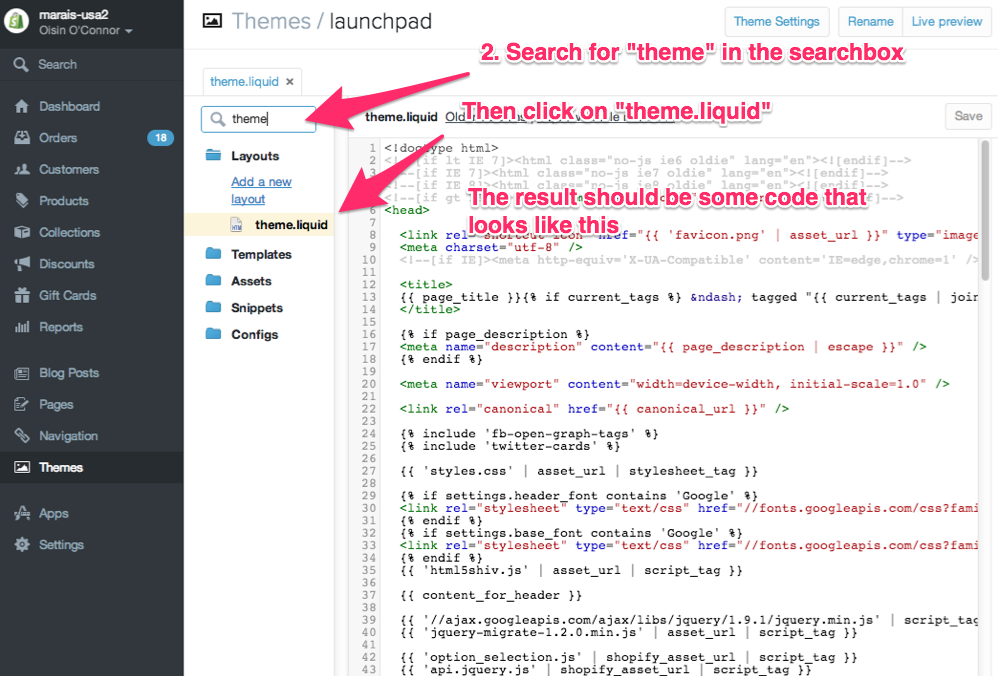
Paso 3: Busque la sección para colocar su código.
El código HTML para cada tema es ligeramente diferente, por lo que deberá familiarizarse con él de antemano.
En nuestro ejemplo, agregaremos el incrustado de Twitter dentro de la sección